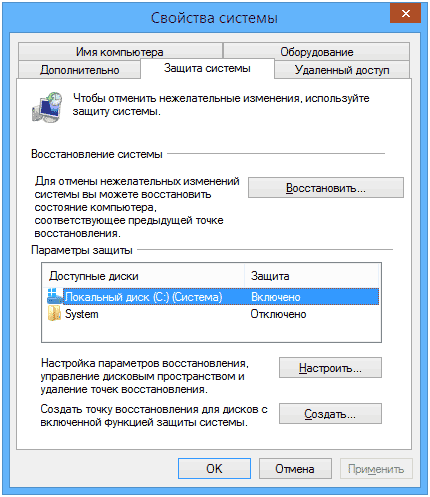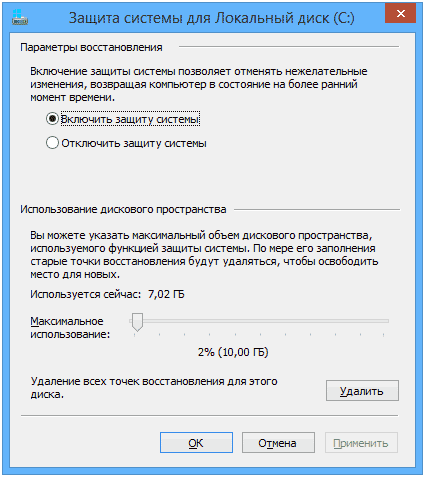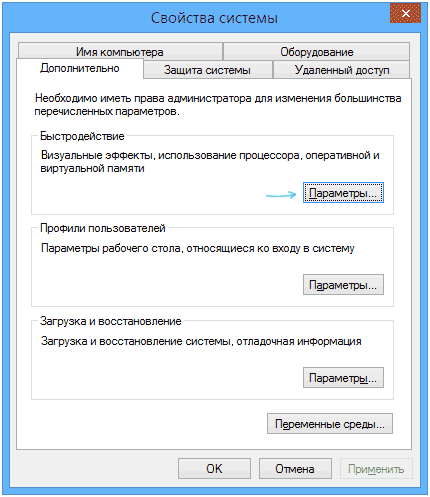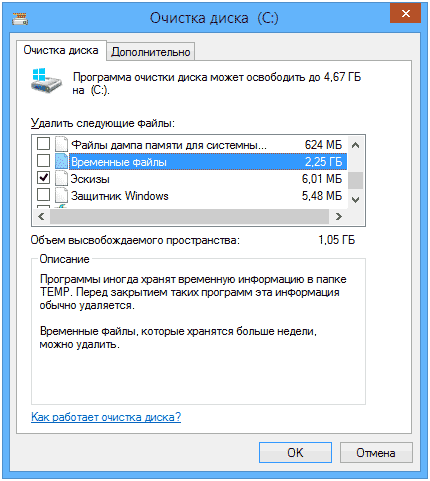Пропало свободное место на жёстком диске
Отвечая на вопрос почему исчезает свободное пространство на винчестере можно выделить несколько причин. Пользователи ПК ошибочно считают источником этой проблемы заражение вирусами. Чаще всего виновницей недостатка свободного пространства является операционная система Windows. В этой статье вы узнаете почему пропадает место на диске С и что поможет этого избежать.
Главная причина, если пропало свободное место на диске
Главная причина исчезновения свободного места на диске – системные функции. Если в параметрах операционной системы установлены настройки по умолчанию, то она постоянно выполняет ряд функций. Ее работа является основной причиной исчезновения свободного пространства винчестера. Внесение корректировок позволяет снизить потребление пространства винчестера системными функциями Windows. Решение, стоит ли вносить эти корректировки–спорный вопрос. Этот вопрос решайте самостоятельно.
Перечень основных функций, которые система выполняет самостоятельно, без вашего участия:
- Создание точек восстановления.
- Запись изменений после обновлений.
Создание точек восстановления
Жесткий диск показывает меньший объем памяти, потому что перед установкой всех новых программ или внесения изменений, Windows создаёт точку восстановления. Благодаря которой вы, в случае необходимости, без труда вернетесь в предыдущую версию системы. Под запись этих точек Windows требуется определённое количество свободного пространства на винчестере. Соответственно, изменения вносятся на компьютер – сам по себе заполняется диск С. Для решения проблемы выполните следующие действия: Пуск – панель управления – система.
Тут присутствуют следующие возможности:
- отключить защиту Windows. Отключение защиты сэкономит немного дискового пространства, но крайне нежелательно. Точки возврата, создаваемые системой,помогут устранить проблемы, возникшие при установке новой программы, игры или драйверов.
- установить ограничение потребляемого пространства винчестера, указав точное количество Гигабайт.
- удалить все точки восстановления. Но, следует учесть, что в случае необходимости нечего будет возвращать и придётся только переустанавливать систему.
Запись изменений после обновлений
Уменьшается память на диске С, потому что Windows записывает не только данные для создания точки возврата, но и информацию об обновлениях. Эта информация хранится в папке WinSxS. В результате, после каждой записи не хватает места на диске С.
- Немало места занимают и системные файлы. Речь идёт о файлах подкачки и гибернации. Файл гибернации имеет размер оперативной памяти. Файл подкачки можно редактировать.
- После этих действий у вас откроется окошко «Быстродействие системы».
В этом окошке в отделе «Виртуальная память» можно прописать размер файла подкачки. Системные файлы –одна из причин того, что уменьшается место на диске С.Однако, стоит ли уменьшать размеры файла подкачки решать вам.
Другие возможные причины пропадания места на жестком диске
Вы проделали все манипуляции для возврата свободного пространства винчестера, не помогло? Проблема –пропадает память на диске С осталась? Значит причина проблемы заключается в другом. Есть программы, которые в процессе работы создают временные файлы. Одни программы удаляют эти данные при завершении работы, другие оставляют. Диск С заполняется сам, потому что при установке программы из не распакованного архива образуется временный файл, занимающий свободное пространство винчестера.
Photoshop, браузер и некоторые программки, использующиеся для создания и редактирования видео при неправильном завершении работы,образуют временные файлы. Все образовавшиеся в результате неправильной работы программ, временные файлы не удаляются самостоятельно. Очистить диск С если он переполнен поможет удаление всех временных документов. Для очистки папки с временными документами используйте имеющуюся во всех версиях Windows «Очистку диска».
Встроенная очистка плохо справляется с поставленной задачей, оставляя ненужный мусор. Для этих целей существуют специальные программы. Используйте бесплатную программу Ccleaner, чтобы освободить место на диске С. Скачать её с официального сайта не составит труда. Установка проходит в автоматическом режиме. После установки запустите Ccleaner и очистите содержимое винчестера. Не накапливайте мусор, настройте автоматическую очистку винчестера.
Если недостаточно места на диске то нужно в первую очередь устроить проверку содержимого. Пропадает свободное место на диске С, потому что довольно распространённая причина нехватки свободного пространства винчестера — хранение ненужной информации.
Эту причину легко устранить, удалив ненужные данные с винчестера. Начните очистку винчестера с просмотренных фильмов, устаревшей музыки, клипов. Не забудьте удалить игры, в которые никто не играет. Просмотрите папки, документы и удалите лишний хлам.С этим вы справитесь самостоятельно, без всяких программ.
И напоследок, не забывайте, что неиспользуемые программы тоже занимают дисковое пространство. После неправильного удаления остается часть файлов. Поэтому для правильного удаления ненужных программ с компьютера используйте встроенную утилиту Установка/удаление программ.
Теперь вы знаете, что делать, если пропало место на жестком диске.